Qt绘制时钟效果
简述
QPainter 提供了 2D 绘图的常用操作,QTimer 提供了定时器功能,将两者相结合,可以做出很多的自定义特效绘制。
下面,来实现一个每天都要接触的东西 - 时钟。包含了常见的所有功能:时针、分针、秒针。
实现方式
由于时钟是妙级更新的,所以我们需要定时刷新,时钟本身则使用之前讲过的 QPainter 来进行绘制。
使用 QTimer 定时刷新,设置超时时间为 1000 毫秒(1 秒)。
绘制时钟,通过 paintEvent() 实现,包括:时针、分针、秒针、及面板、表盘等。
绘制小时对应的文本,文本区域通过 textRectF() 计算。
示例
效果
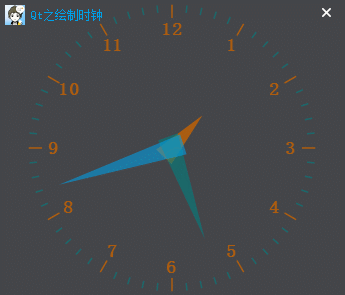
源码
首先,我们构造一个定时器 QTimer,连接其超时信号 timeout() 到槽函数 update(),当调用 update() 时,系统会自动通知当前界面进行重绘(paintEvent())。
ClockWidget::ClockWidget(QWidget *parent)
: QWidget(parent)
{
...
// 构造定时器,设置超时为 1 秒
QTimer *timer = new QTimer(this);
connect(timer, SIGNAL(timeout()), this, SLOT(update()));
timer->start(1000);
...
}
实现一个用于获取文本区域的接口:
QRectF ClockWidget::textRectF(double radius, int pointSize, double angle)
{
QRectF rectF;
rectF.setX(radius*qCos(angle*M_PI/180.0) - pointSize*2);
rectF.setY(radius*qSin(angle*M_PI/180.0) - pointSize/2.0);
rectF.setWidth(pointSize*4);
rectF.setHeight(pointSize);
return rectF;
}
注意:这里,textRectF() 主要用于获取小时对应的文本区域。
重写 paintEvent(),用于绘制时钟。
void ClockWidget::paintEvent(QPaintEvent *event)
{
Q_UNUSED(event);
// 时针、分针、秒针位置 - 多边形
static const QPoint hourHand[3] = {
QPoint(7, 8),
QPoint(-7, 8),
QPoint(0, -30)
};
static const QPoint minuteHand[3] = {
QPoint(7, 8),
QPoint(-7, 8),
QPoint(0, -65)
};
static const QPoint secondHand[3] = {
QPoint(7, 8),
QPoint(-7, 8),
QPoint(0, -80)
};
// 时针、分针、秒针颜色
QColor hourColor(200, 100, 0, 200);
QColor minuteColor(0, 127, 127, 150);
QColor secondColor(0, 160, 230, 150);
int side = qMin(width(), height());
QTime time = QTime::currentTime();
QPainter painter(this);
painter.setRenderHint(QPainter::Antialiasing);
// 平移坐标系原点至中心点
painter.translate(width() / 2, height() / 2);
// 缩放
painter.scale(side / 200.0, side / 200.0);
// 绘制时针
painter.setPen(Qt::NoPen);
painter.setBrush(hourColor);
painter.save();
// 每圈360° = 12h 即:旋转角度 = 小时数 * 30°
painter.rotate(30.0 * ((time.hour() + time.minute() / 60.0)));
painter.drawConvexPolygon(hourHand, 3);
painter.restore();
painter.setPen(hourColor);
// 绘制小时线 (360度 / 12 = 30度)
for (int i = 0; i < 12; ++i) {
painter.drawLine(88, 0, 96, 0);
painter.rotate(30.0);
}
int radius = 100;
QFont font = painter.font();
font.setBold(true);
painter.setFont(font);
int pointSize = font.pointSize();
// 绘制小时文本
int nHour = 0;
for (int i = 0; i < 12; ++i) {
nHour = i + 3;
if (nHour > 12)
nHour -= 12;
painter.drawText(textRectF(radius*0.8, pointSize, i * 30), Qt::AlignCenter, QString::number(nHour));
}
// 绘制分针
painter.setPen(Qt::NoPen);
painter.setBrush(minuteColor);
painter.save();
// 每圈360° = 60m 即:旋转角度 = 分钟数 * 6°
painter.rotate(6.0 * (time.minute() + time.second() / 60.0));
painter.drawConvexPolygon(minuteHand, 3);
painter.restore();
painter.setPen(minuteColor);
// 绘制分钟线 (360度 / 60 = 6度)
for (int j = 0; j < 60; ++j) {
if ((j % 5) != 0)
painter.drawLine(92, 0, 96, 0);
painter.rotate(6.0);
}
// 绘制秒针
painter.setPen(Qt::NoPen);
painter.setBrush(secondColor);
painter.save();
// 每圈360° = 60s 即:旋转角度 = 秒数 * 6°
painter.rotate(6.0 * time.second());
painter.drawConvexPolygon(secondHand, 3);
painter.restore();
}
好了,注释写的很清楚了,就不多做讲解了,如果要做一个应用,可以自己实现一些设置指针、表盘样式外观的一些接口。
注意:网上很多文本都是在旋转之后绘制上去的,效果并不好(6 显示的是 9),所以请避免这一点!
以上就是本文的全部内容,希望对大家的学习有所帮助,也希望大家多多支持我们。
赞 (0)

